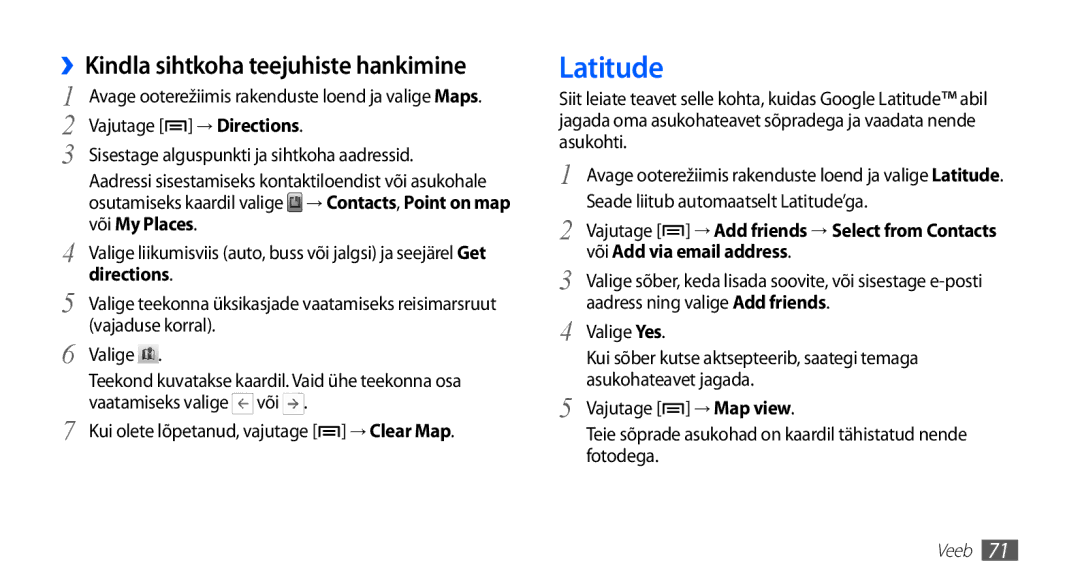››Kindla sihtkoha teejuhiste hankimine
1 | Avage ooterežiimis rakenduste loend ja valige Maps. | |
2 | Vajutage [ ] → Directions. | |
3 | Sisestage alguspunkti ja sihtkoha aadressid. | |
| Aadressi sisestamiseks kontaktiloendist või asukohale | |
| osutamiseks kaardil valige → Contacts, Point on map | |
4 | või My Places. |
|
Valige liikumisviis (auto, buss või jalgsi) ja seejärel Get | ||
directions. |
| |
5 | Valige teekonna üksikasjade vaatamiseks reisimarsruut | |
6 | (vajaduse korral). |
|
Valige . |
| |
| Teekond kuvatakse kaardil. Vaid ühe teekonna osa | |
7 | vaatamiseks valige | või . |
Kui olete lõpetanud, vajutage [ ] → Clear Map. | ||
Latitude
Siit leiate teavet selle kohta, kuidas Google Latitude™ abil jagada oma asukohateavet sõpradega ja vaadata nende asukohti.
1 | Avage ooterežiimis rakenduste loend ja valige Latitude. | |
2 | Seade liitub automaatselt Latitude’ga. | |
Vajutage [ | ] → Add friends → Select from Contacts | |
3 | või Add via email address. | |
Valige sõber, keda lisada soovite, või sisestage | ||
4 | aadress ning valige Add friends. | |
Valige Yes. |
| |
| Kui sõber kutse aktsepteerib, saategi temaga | |
5 | asukohateavet jagada. | |
Vajutage [ | ] → Map view. | |
Teie sõprade asukohad on kaardil tähistatud nende fotodega.
Veeb 71